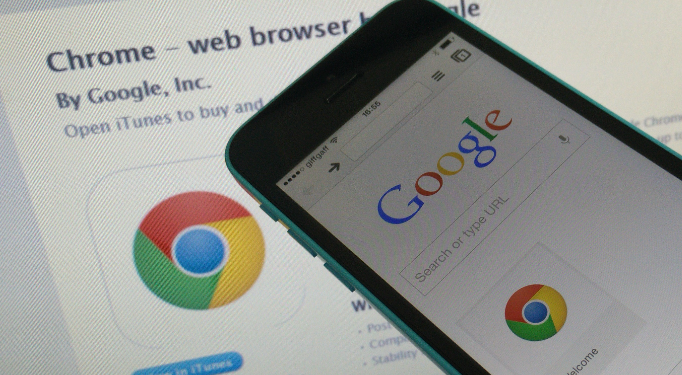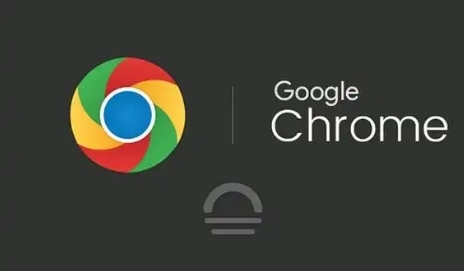谷歌浏览器网页字体大小颜色调整实用教程
时间:2025-07-21
来源:谷歌浏览器官网

1. 通过浏览器设置调整字体大小:打开Google Chrome浏览器,点击右上角的三点菜单,选择“设置”。在左侧菜单中,滚动到“外观”部分。在“字体大小”下拉菜单中,选择合适的字体大小选项,如“非常小”“小”“中”(默认)“大”和“非常大”。调整完毕后,关闭设置页面,网页上的字体大小会立即生效。
2. 使用快捷键调整字体大小:按下键盘上的“Ctrl”键和“+”键(Windows系统)或“Command”键和“+”键(Mac系统),可以逐步放大网页内容;若需要缩小网页内容,则按下“Ctrl”键和“-”键(Windows系统)或“Command”键和“-”键(Mac系统)。每按一次快捷键,网页的缩放比例都会相应地发生变化,用户可以根据实际需求多次操作,直到达到满意的显示效果为止。
3. 安装浏览器扩展更改字体样式和大小:从Chrome网上应用店搜索并安装相应的扩展,如Stylus/Stylish、Dark Reader、Font Changer等。安装后根据扩展提供的界面进行操作,可为特定网站或所有网站应用自定义的CSS样式,更改字体、颜色、背景等。
4. 通过操作系统设置影响浏览器字体:在Windows系统中,可在“设置”>“系统”>“显示”>“更改文本、应用等项目的大小”中调整系统整体的字体大小,这会影响到所有应用程序,包括Chrome浏览器。在macOS中,可通过“系统偏好设置”>“显示器”>“缩放”来调整屏幕上的文本和图标大小,也会对Chrome中的字体产生影响。
5. 针对特定网站的自定义字体设置:使用Stylus/Stylish等扩展,为特定网站编写或应用自定义CSS样式,精确控制网站的外观,包括字体、颜色、布局等。
请注意,以上内容仅供参考,具体使用时请根据实际情况进行调整。